উচ্চ স্ক্রিন টাইমআউটের কারণে আপনার ম্যাকবুকের দ্রুত ব্যাটারি ডিসচার্জ রেট সম্পর্কে চিন্তিত বা দ্রুত ডিসপ্লে বন্ধ করে বিরক্ত হলে চিন্তা করবেন না কারণ আপনি আপনার ইচ্ছা অনুযায়ী স্ক্রিন টাইমআউট সেট করতে পারেন। কিভাবে একটি MacBook এর স্ক্রীন টাইমআউট পরিবর্তন বা সামঞ্জস্য করতে হয় তা দেখতে এই নির্দেশিকাটি পড়ুন।
ম্যাকবুকে স্ক্রীন টাইমআউট পরিবর্তন করা হচ্ছে
স্ক্রীন টাইমআউট প্রাথমিকভাবে ম্যাকবুকে আপনি যে ধরনের কাজ করতে চান তার উপর নির্ভর করে, উদাহরণস্বরূপ, আপনি যদি একটি উপস্থাপনা দেন বা কোনো মিটিং হোস্ট করেন তাহলে স্পষ্টতই উচ্চ স্ক্রীন টাইমআউটের প্রয়োজন হবে কারণ স্ক্রীনটি দীর্ঘ সময়ের জন্য চালু থাকা উচিত। আপনি যদি স্বাভাবিক রুটিন কাজ করে থাকেন এবং ব্যাটারি চার্জ নিয়ে কথা বলতে চান তাহলে কম স্ক্রীন টাইমআউট প্রয়োজন হবে; সুতরাং, আসুন দেখি কিভাবে ম্যাকবুকের স্ক্রিন টাইমআউট সামঞ্জস্য করা যায়:
ধাপ 1 : খোলা সিস্টেম পছন্দসমূহ হয় ডক থেকে বা অ্যাপল আইকনের ড্রপ-ডাউন মেনু থেকে:
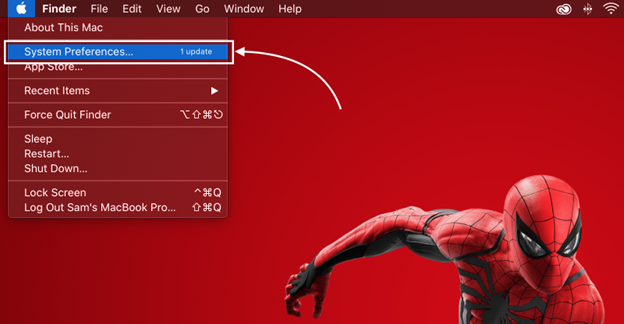
ধাপ ২ : পরবর্তীতে ক্লিক করুন শক্তি বাঁচায় আইকন এবং আপনার ম্যাকবুকের পাওয়ার সেটিংস খুলবে:
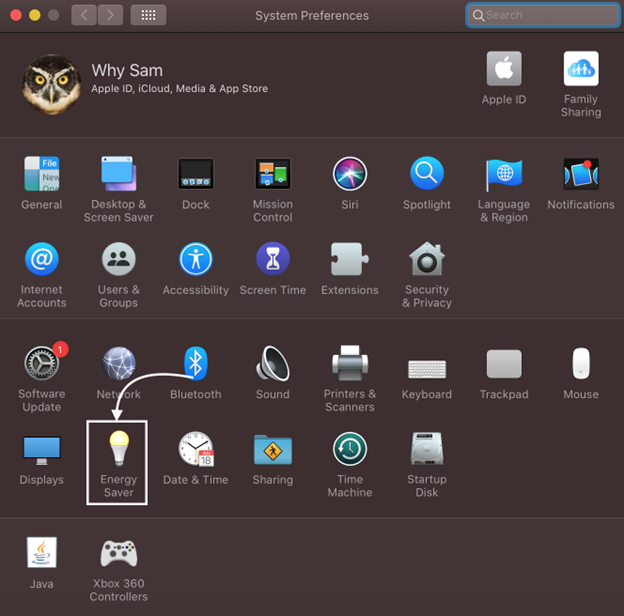
ধাপ 3: উপরের থেকে প্রথমে নেক্সট সিলেক্ট করুন ব্যাটারি ম্যাকবুক যখন ব্যাটারিতে চলছে তখন স্ক্রীন টাইমআউট সেট করতে ডিসপ্লে স্লিডারের বিকল্প এবং সমন্বয় করুন:
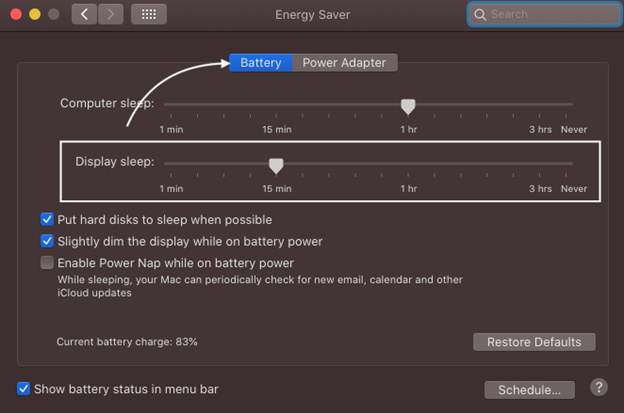
এর পর ক্লিক করুন ক্ষমতা অ্যাডাপ্টারের উপরের বিকল্পটি এবং ম্যাকবুক চার্জারটি প্লাগ ইন করার সময় স্ক্রীনের সময়সীমা সেট করুন:
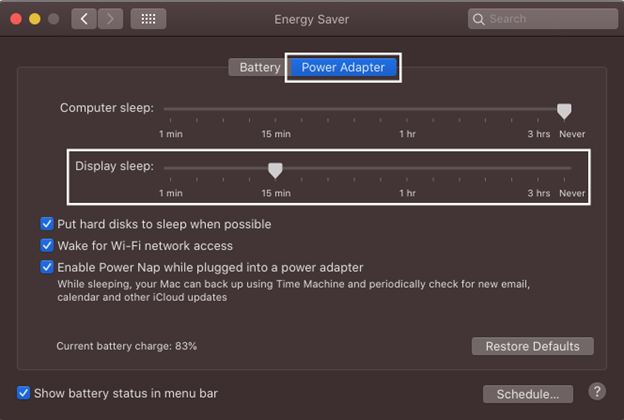
সুতরাং, এভাবেই ম্যাকবুকের স্ক্রিন স্লিপ টাইম সামঞ্জস্য করা যেতে পারে এবং আপনি স্ক্রীনের ব্যবহার অনুযায়ী এটি পরিবর্তন করতে পারেন।
স্ক্রীন টাইমআউট Never এ সেট করা স্ক্রিন লাইফকে কমিয়ে দিতে পারে, তাই এটিকে কখনই সেট করা এড়িয়ে চলুন।
বিঃদ্রঃ: এই নির্দেশিকাটি শুধুমাত্র তাদের জন্য যাদের ম্যাকওএস ক্যাটালিনা বা কম আছে কারণ অন্যান্য ম্যাক অপারেটিং সিস্টেমে বিকল্পগুলি পরিবর্তিত হতে পারে।
উপসংহার
স্ক্রিন টাইমআউট বা স্ক্রিন স্লিপ টাইম ম্যাকবুকের ব্যাটারি টাইমিংকে ব্যাপকভাবে প্রভাবিত করে কারণ স্ক্রিন টাইমআউট যত বেশি হবে ব্যাটারি দ্রুত ডিসচার্জ হওয়ার সম্ভাবনা বেশি এবং এর বিপরীতে। যাইহোক, অন্যান্য অপারেটিং সিস্টেমের মতো macOS স্ক্রীন জেগে ওঠার ঘুমের সময় সামঞ্জস্য করার বৈশিষ্ট্য প্রদান করে শুধু সিস্টেম পছন্দগুলির এনার্জি সেভার সেটিংসে যান এবং ডিসপ্লে ঘুমের সময় সামঞ্জস্য করুন।